วิธีการตั้งค่าการประชุมที่เกิดขึ้นซ้ำใน Teams

คุณต้องการกำหนดการประชุมที่เกิดขึ้นซ้ำใน MS Teams กับสมาชิกในทีมเดียวกันหรือไม่? เรียนรู้วิธีการตั้งค่าการประชุมที่เกิดขึ้นซ้ำใน Teams.
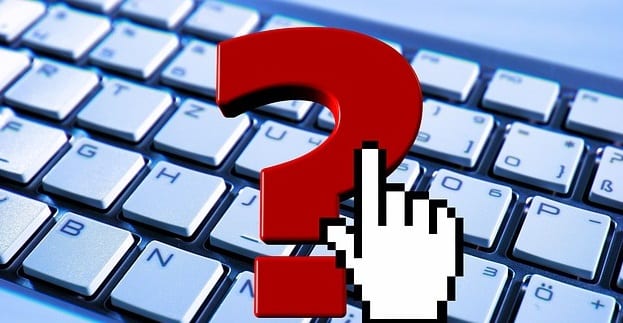
เมื่อคุณเปิดแท็บ Teams หลายแท็บแอปจะถามคุณตลอดเวลาว่าคุณยังอยู่ที่นั่นไหม นี่คือโดยทั่วไปปกติเมื่อคุณใช้ Microsoft ทีมงานออนไลน์ที่คุณเปิดหลายแท็บเบราว์เซอร์ของคุณ
ผู้ใช้หลายคนเกลียดข้อความเหล่านี้จริงๆ และเป็นเช่นนั้น การได้รับข้อความแจ้งอย่างต่อเนื่องเพื่อยืนยันว่าคุณยังคงอยู่ที่นั่นอาจกลายเป็นเรื่องยุ่งยากได้ ไม่ต้องพูดถึงว่าบางครั้ง Teams อาจไล่คุณออกจากการประชุมหรือรีเซ็ตหน้าที่คุณกำลังดำเนินการอยู่ ดังนั้น ให้ดำดิ่งลงไปและดูว่าคุณสามารถทำอะไรได้บ้างเกี่ยวกับข้อความที่น่ารำคาญว่า "คุณยังอยู่ไหม" ที่ทีมคอยโจมตีคุณอยู่เสมอ
วิธีแก้ปัญหา พยายามจำกัดจำนวนแท็บ Teams ที่คุณเปิดในเบราว์เซอร์ของคุณ หรือคุณสามารถใช้แอปเดสก์ท็อปและ Teams Online ได้พร้อมกัน ลองใช้เบราว์เซอร์อื่นและตรวจสอบว่าคุณสังเกตเห็นการปรับปรุงหรือไม่ ขออภัย ไม่มีวิธีปิดข้อความ "คุณยังคงอยู่ที่นั่น" ใน Teams อย่างถาวรในขณะที่เขียน
ดูเหมือนว่าลักษณะการทำงานของ Teams นี้ได้รับการออกแบบมาเพื่อลดเวลาในการซิงค์ นั่นเป็นสาเหตุที่เกิดขึ้นเมื่อใช้สองเซสชันขึ้นไปหรือแท็บพร้อมกัน การถามคุณว่าคุณยังอยู่ที่นั่นไหม Teams ต้องการให้มั่นใจว่าการซิงค์แท็บทั้งหมดที่คุณเปิดไว้นั้นคุ้มค่า
Microsoft จำเป็นต้องปรับปรุงการสนับสนุนหลายแท็บใน Teams จริงๆ ท้ายที่สุด การมีแท็บการทำงานหลายแท็บเป็นสิ่งจำเป็นในสภาพแวดล้อมการทำงานและโรงเรียนที่เน้นการทำงานหลายอย่างพร้อมกันในปัจจุบัน
ในขณะเดียวกัน หากคุณยินยอมให้ยักษ์ Redmond อนุญาตให้ผู้ใช้ปิดการใช้งานข้อความ "คุณยังคงอยู่ที่นั่น" ที่น่ารำคาญใน Teams หรือไม่ คุณสามารถเพิ่มคะแนนให้กับแนวคิดนี้ได้ในเว็บไซต์ Microsoft Teams UserVoice
Microsoft Teams จะแจ้งให้คุณยืนยันว่าคุณยังคงอยู่ที่นั่นอยู่เสมอ เพื่อลดเวลาการซิงค์ของแท็บที่ใช้งานอยู่ อย่างไรก็ตาม หากคุณคลิก "ฉันกลับมาแล้ว" แอปจะโหลดหน้าเว็บของคุณใหม่โดยอัตโนมัติ ซึ่งอาจล้มเหลวในการบันทึกเอกสารปัจจุบันของคุณ
คุณมีจุดยืนอย่างไรเกี่ยวกับข้อความ “คุณยังคงอยู่ที่นั่น” ของ Microsoft Teams หรือไม่ คุณเห็นด้วยหรือไม่ที่ Microsoft ควรลบการแจ้งเตือนเหล่านี้ออกอย่างถาวร แบ่งปันความคิดของคุณในความคิดเห็นด้านล่าง
คุณต้องการกำหนดการประชุมที่เกิดขึ้นซ้ำใน MS Teams กับสมาชิกในทีมเดียวกันหรือไม่? เรียนรู้วิธีการตั้งค่าการประชุมที่เกิดขึ้นซ้ำใน Teams.
Microsoft Teams ไม่รองรับการส่งประชุมและการโทรไปยังทีวีของคุณโดยตรง แต่คุณสามารถใช้แอพการสะท้อนหน้าจอได้
ตอนนี้ยังไม่สามารถปิดการตั้งคำถามแบบไม่ระบุชื่อใน Microsoft Teams Live Events ได้ แม้แต่ผู้ที่ลงทะเบียนยังสามารถส่งคำถามแบบไม่ระบุชื่อได้.
เรียนรู้เกี่ยวกับ Walkie Talkie ใน Microsoft Teams ฟีเจอร์ใหม่ที่ช่วยให้การสื่อสารในทีมง่ายขึ้นด้วยการพูดคุยแบบเรียลไทม์
ในคู่มือนี้จะแสดงวิธีแก้ไขปัญหา Microsoft Teams ที่คุณไม่สามารถมองเห็นหน้าจอที่ผู้อื่นแชร์ได้
เรียนรู้วิธีลบข้อความใน Microsoft Teams และวิธีแก้ไขข้อผิดพลาดที่ส่งโดยการลบข้อความ พร้อมคำแนะนำที่เป็นประโยชน์ในการจัดการข้อความของคุณใน Teams
หากผู้ใช้ทั่วไปใน Microsoft Teams ไม่สามารถแชทได้ ให้ตรวจสอบการตั้งค่าเข้าถึงและสิทธิ์การเข้าถึงในศูนย์การดูแลระบบ
เรียนรู้วิธียกเลิกการประชุมใน Microsoft Teams อย่างง่ายดาย โดยมีขั้นตอนและเคล็ดลับที่จำเป็น เพื่อให้การจัดการการประชุมของคุณมีประสิทธิภาพมากขึ้น
พบปัญหาไม่ได้ยินผู้เข้าร่วมในการประชุม Microsoft Teams? ตรวจสอบอุปกรณ์เสียงและการตั้งค่าที่ถูกต้องเพื่อให้คุณได้ยินทุกคน
Microsoft Teams อาจไม่สามารถเปิดได้ในบางครั้งโดยมีรหัสข้อผิดพลาด caa82ee2 หากต้องการแก้ไขให้ล้างแคชของแอปและข้อมูลรับรองการเข้าสู่ระบบ
นี่คือวิธีลบแชทใน Microsoft Teams อย่างง่ายดายโดยใช้วิธีการซ่อนและปิดเสียง
เรียนรู้วิธีลบรูปโปรไฟล์จาก Microsoft Teams สำหรับทั้งมือถือและคอมพิวเตอร์ ด้วยขั้นตอนง่ายๆ ที่จะช่วยเพิ่มความเป็นส่วนตัวของคุณ
ค้นพบวิธีการเปลี่ยนและลบรูปโปรไฟล์ใน Microsoft Teams พร้อมเคล็ดลับในการเลือกภาพที่เหมาะสม
รหัสข้อผิดพลาด caa20003 เกิดขึ้นเมื่อลงชื่อเข้าใช้ Teams หรือแอป Office 365 อื่นๆ แสดงว่าคุณไม่ได้รับอนุญาตให้เข้าสู่ระบบ
ถ้าการโทรออกของ Teams ไม่ทำงาน ให้ตรวจสอบปัญหาและวิธีแก้ไขที่มีประสิทธิภาพ เพื่อให้สามารถโทรออกได้อย่างราบรื่น
เรียนรู้วิธีลบแชทใน Microsoft Teams โดยขั้นตอนที่ง่ายและชัดเจน พร้อมเคล็ดลับในการจัดการการสนทนา
ค้นพบขั้นตอนในการออกจากทีมใน Microsoft Teams พร้อมคำแนะนำที่เป็นประโยชน์ในการจัดการทีมของคุณ
วิธีบล็อกสถานะ Microsoft Teams Away หลีกเลี่ยงการเปลี่ยนสถานะขณะที่ทำงานในแอปอื่น
ถ้าคุณใช้ Microsoft Teams คุณจะรู้ว่ามันเป็นฮับสำหรับกิจกรรมทุกประเภท การตั้งค่าสถานะที่ถูกต้องจะช่วยให้คุณจัดการการสื่อสารได้อย่างมีประสิทธิภาพ
เรียนรู้วิธีเปลี่ยนชื่อใน Microsoft Teams ไม่ว่าจะเป็นชื่อทีม หรือลงชื่อผู้ใช้ ให้มีความสะดวกและรวดเร็ว
คุณต้องการกำหนดการประชุมที่เกิดขึ้นซ้ำใน MS Teams กับสมาชิกในทีมเดียวกันหรือไม่? เรียนรู้วิธีการตั้งค่าการประชุมที่เกิดขึ้นซ้ำใน Teams.
เราจะแสดงวิธีการเปลี่ยนสีที่เน้นข้อความสำหรับข้อความและฟิลด์ข้อความใน Adobe Reader ด้วยบทแนะนำแบบทีละขั้นตอน
ในบทแนะนำนี้ เราจะแสดงให้คุณเห็นวิธีการเปลี่ยนการตั้งค่า Zoom เริ่มต้นใน Adobe Reader.
Spotify อาจจะน่ารำคาญหากมันเปิดขึ้นมาโดยอัตโนมัติทุกครั้งที่คุณเริ่มเครื่องคอมพิวเตอร์ ปิดการเริ่มต้นอัตโนมัติโดยใช้ขั้นตอนเหล่านี้.
หาก LastPass ไม่สามารถเชื่อมต่อกับเซิร์ฟเวอร์ ให้ล้างแคชในเครื่อง ปรับปรุงโปรแกรมจัดการรหัสผ่าน และปิดการใช้งานส่วนขยายของเบราว์เซอร์ของคุณ.
Microsoft Teams ไม่รองรับการส่งประชุมและการโทรไปยังทีวีของคุณโดยตรง แต่คุณสามารถใช้แอพการสะท้อนหน้าจอได้
ค้นพบวิธีแก้ไขรหัสข้อผิดพลาด OneDrive 0x8004de88 เพื่อให้คุณสามารถเริ่มต้นใช้งานการจัดเก็บข้อมูลในคลาวด์ของคุณอีกครั้ง
สงสัยว่าจะรวม ChatGPT เข้ากับ Microsoft Word ได้อย่างไร? คู่มือนี้จะแสดงให้คุณเห็นวิธีการทำเช่นนั้นโดยใช้ ChatGPT สำหรับ Word add-in ใน 3 ขั้นตอนง่ายๆ.
รักษาแคชให้เป็นระเบียบในเบราว์เซอร์ Google Chrome ของคุณด้วยขั้นตอนเหล่านี้.
ตอนนี้ยังไม่สามารถปิดการตั้งคำถามแบบไม่ระบุชื่อใน Microsoft Teams Live Events ได้ แม้แต่ผู้ที่ลงทะเบียนยังสามารถส่งคำถามแบบไม่ระบุชื่อได้.























